أحدث ساعة Apple Watch متوفرة هنا ، كاملة مع شاشة تعمل دائمًا وبوصلة مدمجة ومواد تصميم جديدة تمامًا. بالنسبة للجزء الأكبر ، تعد Apple Watch Series 5 ترقية قوية ، ولكن قد تواجه بعض مشكلات استنزاف البطارية خارج البوابة.
محتويات
- متعلق ب:
-
مشاكل استنزاف البطارية في watchOS 6
- الخطوة 1. قم بإلغاء إقران Apple Watch وإصلاحها
- الخطوة 2. أعد تشغيل Apple Watch
- الخطوه 3. أعد تشغيل جهاز iPhone الخاص بك
-
احصل على عمر بطارية أفضل مع Apple Watch Series 5
- قم بتشغيل وضع المسرح أثناء نومك
- المنشورات ذات الصلة:
متعلق ب:
- أهم 3 ميزات ستفوتها إذا لم تقم بالترقية إلى Apple Watch Series 5
- فيما يلي 4 تحسينات رئيسية للصحة واللياقة في watchOS 6
- ألا يمكنك العثور على البوصلة في Apple Watch؟ كيفية الإصلاح
- كيفية إعادة تعيين أو إعادة تشغيل Apple Watch
مشاكل استنزاف البطارية في watchOS 6

مع ساعة جديدة يأتي تحديث جديد لـ watchOS ، في هذا التكرار السادس ، نحصل على وجوه ساعة جديدة وتطبيقات جديدة ومتجر Watch App Store المخصص. لكننا نحصل أيضًا على خطأ يتسبب في استنزاف سلسلة البطارية في جميع طرز Apple Watch.
شهد المستخدمون الذين لديهم watchOS 6 على معصمهم ما يصل إلى 30٪ من بطاريتهم تستنزف كل ساعة. هذا هو عمر البطارية ثلاث ساعات فقط ، وهو أقصر بكثير من 18 ساعة التي تفتخر بها Apple لساعتهم.
لحسن الحظ ، ترجع مشكلة استنزاف البطارية هذه إلى خطأ برمجي ، مما يسهل إصلاحها بثلاث خطوات بسيطة.
إذا لم تكن قد قمت بالتحديث إلى أحدث إصدار من watchOS ، فسيكون هذا هو الوقت المناسب لتحديثه نظرًا لأن البرنامج الجديد يعالج بعض مشكلات البطارية.
الخطوة 1. قم بإلغاء إقران Apple Watch وإصلاحها
- على جهاز iPhone الخاص بك ، افتح تطبيق Apple Watch.
- انتقل إلى علامة التبويب "ساعتي" وحدد أنا بجوار Apple Watch الخاص بك.
- انقر على "إلغاء إقران Apple Watch" وأكد أنك تريد إلغاء الإقران.
- إذا طُلب منك ، أدخل كلمة مرور معرف Apple الخاص بك.
- عند اكتمال إلغاء الاقتران ، اتبع المطالبات لإعداد Apple Watch مرة أخرى واستعادة نسختها الاحتياطية من iPhone الخاص بك.
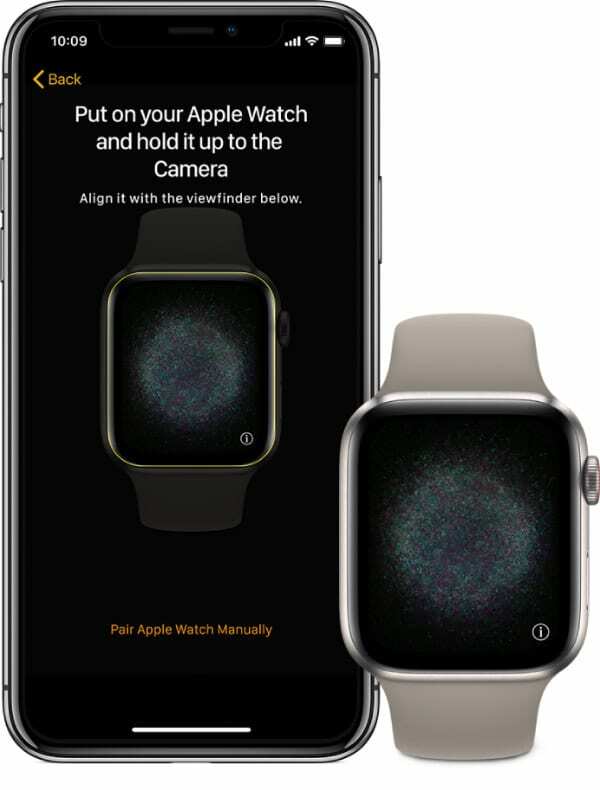
الخطوة 2. أعد تشغيل Apple Watch
- اضغط مع الاستمرار على الزر الجانبي.
- قم بالتمرير لإيقاف تشغيل Apple Watch.
- انتظر 30 ثانية قبل الضغط على الزر الجانبي لإعادة تشغيل ساعتك.

الخطوه 3. أعد تشغيل جهاز iPhone الخاص بك
- اضغط مع الاستمرار على الزر الجانبي باستخدام أي من زري الصوت.
- عندما يُطلب منك ذلك ، قم بالتمرير لإيقاف تشغيل جهاز iPhone الخاص بك.
- انتظر 30 ثانية قبل الضغط على الزر الجانبي لإعادة تشغيل جهاز iPhone الخاص بك.

شهد معظم المستخدمين تحسنًا كبيرًا في عمر بطاريتهم بعد إكمال هذه الخطوات. قال بعض Redditors إنهم لاحظوا انخفاض استنزاف البطارية من 30٪ إلى 5٪ في الساعة. ذاك افضل بكثير!
إذا لم ينجح الأمر معك ، كرر الخطوات ولكن قم بإجراء فرض إعادة التشغيل لـ Apple Watch و iPhone بدلاً من ذلك.
احصل على عمر بطارية أفضل مع Apple Watch Series 5

إذا كنت ترتدي Apple Watch Series 5 في الفراش ، فقد تبدو شاشة Always-On أكثر إزعاجًا من كونها تحسينًا. لا يقتصر دور الضوء على تفتيح غرفتك والتألق على وجهك فحسب ، بل يمكنه أيضًا استخدام ما يصل إلى 20٪ من طاقة البطارية الإضافية خلال الليل.
هناك حل سهل لذلك ، وقد تم تقديمه إلى Apple Watch مرة أخرى مع watchOS 3.
قم بتشغيل وضع المسرح أثناء نومك
- مرر فتح مركز التحكم على Apple Watch.
- قم بالتمرير لأسفل وانقر فوق أيقونة وضع المسرح لتشغيله.
- يتم الآن إيقاف تشغيل وجه ساعتك ما لم تنقر عليه أو ترفع معصمك.
مع تشغيل وضع المسرح طوال الليل ، يجب أن تكون قادرًا على النوم في ظلام أكثر والاستيقاظ مع طاقة بطارية إضافية.

كيف حالك مع Apple Watch Series 5 و watchOS 6؟ نود أن نسمع قصصك في التعليقات. هل تحب شاشة Always-On؟ هل تنام مع ساعتك؟ أو هل تفتقد عمر البطارية الرائع لـ Apple Watch Series 2؟

يكتب دان البرامج التعليمية وأدلة استكشاف الأخطاء وإصلاحها لمساعدة الأشخاص على تحقيق أقصى استفادة من التكنولوجيا الخاصة بهم. قبل أن يصبح كاتبًا ، حصل على درجة البكالوريوس في تكنولوجيا الصوت ، وأشرف على الإصلاحات في متجر Apple ، ودرّس اللغة الإنجليزية في الصين.